-

- Kayıt
-
Otomatik Modda Videoların Çekilmesi
Otomatik Modda Videoların Çekilmesi
Akıllı Otomatik modunu ![]() kullanarak detayları ayarlamayla ilgili kaygılanmadan kayıt yapabilirsiniz. Pozlama ve odak gibi ayarlar çekim koşullarına uydurmak üzere otomatik olarak ayarlanacaktır.
kullanarak detayları ayarlamayla ilgili kaygılanmadan kayıt yapabilirsiniz. Pozlama ve odak gibi ayarlar çekim koşullarına uydurmak üzere otomatik olarak ayarlanacaktır.
Kişi vb. gibi belirli çekim sahneleri durumunda, onun ikonu ekranda görüntülenir.
Önemli bir sahneyi kaydetmeden önce, bir deneme kayıt işlemi yapmanız tavsiye edilir.
Video Kaydı İçin Göstergeler
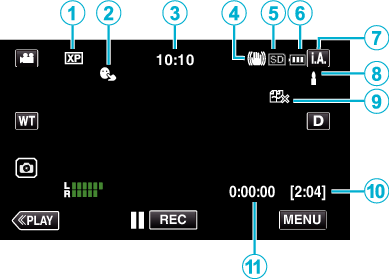
Gösterim İkonu |
Tanımlama |
|
|---|---|---|
|
|
Video Kalitesi |
Kayıt menüsünde seçilen “VİDEO KALİTESİ„ ayarının ikonunu görüntüler. |
|
|
DOKUN ÖNCELİĞİ AE/AF |
“DOKUN ÖNCELİĞİ AE/AF„’ın ayarını görüntüler. |
|
|
Zaman |
Geçerli zamanı görüntüler. |
|
|
Görüntü Sabitleyicisi |
Görüntü sabitleyici ayarını görüntüler. |
|
|
Kayıt Ortamı |
Videoların kaydedildiği ortamın ikonunu görüntüler. |
|
|
Pil Göstergesi |
Kullanım esnasında yaklaşık kalan pil gücünü görüntüler. |
|
|
Kayıt Modu |
Mevcut çekim modu görüntülenir. |
|
|
Akıllı Otomatik Sahnelerin Ayarlanması |
Akıllı Otomatik işlevde otomatik olarak algılanan sahneleri görüntüler. Çok sayıda sahne algılanabilir. |
|
|
KESİNTİSİZ KAYIT |
Ayarlandığında kesintisiz kayıt simgesini görüntüler. |
|
|
Kalan Kayıt Süresi |
Video kaydı için kalan zamanı görüntüler. |
|
|
Sahne Sayacı |
O anda kaydedilmekte olan video için geçen süreyi görüntüler. |
Akıllı Otomatik Sahneleri
Gösterim İkonu |
Tanımlama |
|---|---|
|
|
Birinin cildini güzel şekilde yakalar. |
|
|
İnsanların doğal şekilde yakalanmasına izin verir. |
|
|
En uygun ayarlar ile bir insan grubunu kaydedin. |
|
|
Yakın bir nesneye odaklanıyorken kaydeder. |
|
|
Uzak bir mesefade odaklanır ve canlı renklere sahip keskin bir görüntüyü yakalar. |
|
|
Genel görüntü içinde en az gürültü ile koyu alanlarda kaydeder. |
|
|
Gece sahnelerinin genel görüntü içinde en az gürültü ile doğru olarak yakalanmasına olanak verir. |
|
|
Parlak bir ortamda, örneğin karlı ortamda ve kumsallarda kayıt yaparken bile renklerin solmasını engeller. |
|
|
Ön planda bir süjeyi kaydederken renklerin solmasını engeller. |
|
|
Ağaçların yeşil rengini canlı olarak üretir. |
|
|
Günbatımı renklerini doğal olarak yeniden üretir. |
|
|
Süje arka ışık nedeniyle karanlık/koyu görünmeyecek şekilde ayarları yapar. |
|
|
Renklerin parlaklığını vurgularken kaydeder. |
|
|
Gün boyunca dış mekanın doğal renklerini kopyalar. |
|
|
Soğuk renk aydınlatmasında iç mekanın doğal renklerini kopyalar. |
|
|
Sıcak renk aydınlatmasında iç mekanın doğal renklerini kopyalar. |
|
|
Elde çekim için en uygun ayarları seçer. |
|
|
Çekim için tripod kullanıldığında en uygun ayarları seçer. |
NOT
Sahneler çekim koşullarına tespit edilebilir ve Akıllı Otomatik modunda otomatik olarak ayarlanabilir.
Kayıt koşullarına bağlı olarak çok sayıda sahne algılanabilir.
Bazı işlevler, çekim koşullarına bağlı olarak düzgün şekilde çalışmayabilir.
Video Kayıt için İşlem Düğmeleri
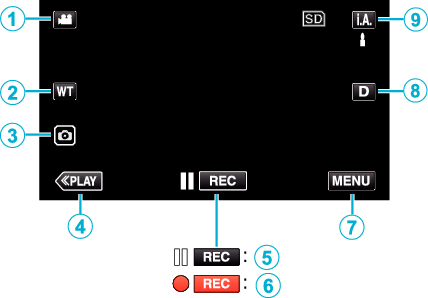
İşlem Düğmeleri |
Tanımlama |
|
|---|---|---|
|
|
Video/Sabit Görüntü Modu |
Video ve sabit görüntü modları arasında geçiş yapar. |
|
|
WT Zoom |
Yakınlaştırma kolu ile aynı işlevlerinin yerine getirilmesine izin verir. |
|
|
Hareketsiz Görüntü Kaydı |
Video kaydı sırasında hareketsiz görüntü kaydı için bu düğmeye dokunun. |
|
|
Oynatma Modu |
Yeniden oynatma moduna geçer. |
|
Kayıt Başlatmak |
START/STOP düğmesi olarak çalışır. |
|
|
MENU |
Video kaydının çeşitli menülerini görüntüler. |
|
|
Ekran Düğmesi |
Düğmeye her dokunuşta ekran için tam ( Basit ekran: Ekran çalışmadığında bazı görüntüler otomatik olarak kaybolur. Tam ekran: Her şeyi görüntüler. Görüntüleme düğmesi Güç kapatıldığında, görüntüleme ayarı basit görüntüye dönecektir ( |
|
|
Kayıt Modu |
Akıllı Otomatik |
Sessiz Modun Kullanılması
Sessiz mod kullanılırken LCD monitörü kararır ve çalışma sesi dışarıya verilmez. Gösteri sırasında olduğu gibi karanlık yerlerde sessiz kayıt yapmak için bu modu kullanın.
“SESSİZ MOD„, “AÇIK„ olarak ayarlandığında ![]() görünür.
görünür.
Çalıştırma sesini susturmak için, sessiz modda kullanmak yerine menüde “İŞLEM SESİ„ yerine “KAPAT„ ayarlayın.
Çalıştırma prosedürü
Üst menü belirir.
_UJDCILmpidhcjd.png)
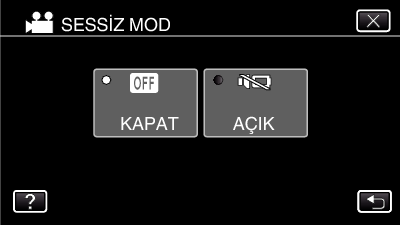
Kayıt için Kullanışlı Ayarlar
“OTOM. KAPANMA„ “AÇIK„’a ayarlı iken, 5 dakika süreyle çalıştırılmadığında güç tasarrufunda bulunmak üzere bu birim otomatik olarak kendini kapatır. (AC Adaptörü kullanıyorken, bu birim bekleme moduna girer.)
“DOKUN ÖNCELİĞİ AE/AF„; “YÜZ İZLEME„’ne ayarlı iken, bu birim ve yüzleri algılar ve otomatik olarak parlaklığını ayarlayar ve daha açıkça yüzleri kaydetmek için odaklanır.
Dahili hafıza üzerinde kalan alan, “KESİNTİSİZ KAYIT„; “AÇIK„ konumuna ayarlı iken biterse, SD kartına geçtikten sonra kayıt işlemi devam eder.
“TARİH/SAAT KAYDI„ kullanıldığında video ile beraber tarih ve saat kaydedilebilir.
UYARI
Merceği doğrudan güneş ışığına maruz bırakmayın.
Bu ünite LCD monitör ters veya kapalı iken de kullanılabileceği için sıcaklık kolaylıkla yükselir. Bu birimi uzun süreli olarak ya da doğrudan güneş ışığına veya yüksek sıcaklıklara maruz kalan yerlerde kullanırken LCD monitörü açık bırakın.
Bu ünitenin sıcaklığının çok fazla yükselmesi halinde, güç kaynağı devreyi korumak için kapanabilir.
Bu birimin sıcaklığı kayıt sırasında yükselirse, bir bildirim olarak ![]() sarı renge döner.
sarı renge döner.
POWER/ACCESS lambası yanıyorken SD kartını çıkarmayın. Kaydedilen veriler okunamaz olabilir. SD kartını takmadan veya çıkarmadan önce, LCD ekranı kapatın ve POWER/ACCESS lambasını kapandığından emin olun.
Bu birim mikrobilgisayar kumandalı bir cihazdır. Elektrostatik deşarj, harici parazit ve karışma (bir TV, radyo, ve benzerinden) cihazın düzgün çalışmasını önleyebilir. Böyle bir durumda, gücü kapatmak için ekranı kapatın ve AC adaptörünü çıkarın, sonra bu birim sıfırlamak için Reset düğmesine basın.
Uyarı
- Bu birimde, sağlanan parçalarda ya da SD karttaki arızalardan dolayı video/odyo kaydedilirken ya da yeniden oynatılırken kaydedilen içerikte olabilecek kayıptan sorumlu değiliz.
- Bu birimdeki arızalardan dolayı veri kaybı dahil kaydedilen içerik (veri) silindiğinde geri alınamaz. Lütfen dikkate alın.
- JVC herhangi bir kayıp veriden sorumlu olmayacaktır.
- Kalite iyileştirmesi için hatalı kayıt ortamı analiz edilir. Bu nedenle, kurtarılamayabilir.
NOT
Çekimi başlatmadan önce ortam içinde kalan kayıt süresini control edin. Eğer yeterli alan yok ise, verileri bir bilgisayar veya diske taşıyın (kopyalayın).
Ortam içinde çok sayıda dosya varken, buunların yeniden oynatma ekranında görüntülenmesi zaman alabilir. Normal çalışmayı berlirten GÜÇ/ERİŞİM lambası yanıp sönerken biraz bekleyin.
Kayıt sonrasında kopyaları olmayı unutmayın!
Kayıt; teknik özelliklere göre 12 ya da daha fazla aralıksız saat için yerine getirilmediğinde otomatik olarak durur.
(Kaydı yeniden başlatmak biraz zaman alabilir.)
AC adaptör şarj için bağlıyken kayıt yapabilir veya videoları yeniden oynatabilirsiniz. (Ancak, şarj süresi normalden uzun olacaktır. Ek olarak, kalan pil gücü koşullara göre azalabilir.)
Birimi kullanırken iç sıcaklık yükselirse, şarj etmeyi geçici olarak durdurun. (CHARGE lambası söner.)
Suje ve çekme koşullarına bağlı olarak Akıllı Otomatik modunda bile kayıt düzgün gerçekleşmeyebilir.
Çekim koşullarına bağlı olarak, ekranın dört köşesi daha koyu görülebilir ancak bu bir hatalı çalışma değildir. Bu durumda, yakınlaştırma kolu, vb. hareket ettirerek çekim koşullarını değiştirin.

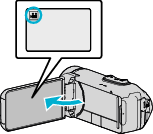
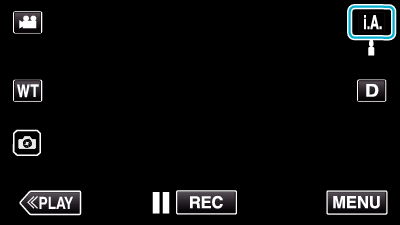
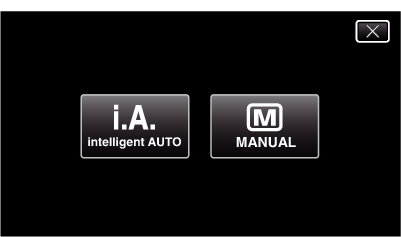

 düğmesine basın.
düğmesine basın.












 ) ve basit (
) ve basit (